Discord Kilitlenme Sorunu Nasıl Onarılır
Miscellanea / / August 04, 2021
Reklamlar
Son güncelleme tarihi: 4 Nisan 2021, 12:09
Discord, kullanıcıların anlık mesajlaşma tarzında iletişim kurmasını sağlayan popüler bir VoIP, anlık mesajlaşma ve dijital dağıtım platformudur. Discord ayrıca, "sunucular" olarak adlandırılan çevrimiçi toplulukların işlenmesine izin veren özellikleri de entegre eder. Şüphesiz bu platform, çoğu çevrimiçi kişiliğin hayranlarıyla bağlantı kurması için popüler bir seçimdir.
Bununla birlikte, uygulamanın kendi sorunları da vardır. En yaygın olanlardan biri sık görülen kazalardır. Bazı kullanıcılar, uygulamayı açarken Discord çökme sorunlarıyla karşı karşıya kalıyor veya hatta başarısız bir güncelleme döngüsü alıyor. Buna neyin neden olduğunu tam olarak bilmiyoruz ve Discord neden hala sorunu en azından düzeltmek için bir yol bulamıyor. Neyse ki, bu sorunları çözmenin pek çok yolu var.

Reklamlar
Başarısız bir güncelleme döngüsü yaşıyorsanız, takip edebilirsiniz bu rehber çözmek için. Ancak, sık sık çökme yaşıyorsanız, bizi izlemeye devam etmenizi ve aşağıdaki adımları izlemenizi önemle tavsiye ederiz. Endişelenmeyin, takibi kolay olsun diye her adımı basitleştirmek için elimizden gelenin en iyisini yapmaya çalıştık.
Ayrıca Oku: Discord'da Sahne Kanalları Nasıl Kullanılır
Sayfa İçeriği
-
1 Discord Kilitlenme Sorunu Nasıl Onarılır
- 1.1 1. Eski Modu açın
- 1.2 2. Donanım Hızlandırmayı Devre Dışı Bırak
- 1.3 3. Uyumluluk Modunu Kapat
- 1.4 4. Aygıt sürücülerini güncelleyin
- 1.5 5. Discord Önbelleğini Sil
- 1.6 6. Discord'un en son sürümünü yükleyin
- 1.7 Sonuç
Discord'un neden sürekli çöktüğünü kesin olarak bilmiyoruz, ancak neyse ki, bu sorunu çevrimiçi olarak çözmek için birçok düzeltme var. Bu yazıda her birini derledik. Bu aynı zamanda Discord ekran paylaşımı çöküyor bazı kullanıcıların hala deneyimlediği.
1. Eski Modu açın
Bazı kullanıcılar, Discord'da Eski Modu açtığınızda, sık sık yaşanan çökmeyi düzeltebileceğinizi keşfedebildiler. Kullanıcılar ayrıca çökmelere bir mikrofon veya diğer ses / video etkileşimleri. Neden böyle olduğunu bilmiyoruz.
Her neyse, Eski Modu şu şekilde açabilirsiniz:
Reklamlar
⦁ Discord'u başlatın, ardından Ayarlar'a gidin.
⦁ Sol bölmede, Ses ve Video'ya tıklayın.
⦁ Sağ bölmede, AUDIO SUBSYSTEM seçeneğini görebilmeniz gerekir. Açılır menüsünü açın ve Eski'yi seçin.

⦁ Değişiklikleri onaylayın ve Discord'u yeniden başlatın. Şimdi düzeltilmesi gerekiyordu.
2. Donanım Hızlandırmayı Devre Dışı Bırak
Bugün hemen hemen her uygulama donanım hızlandırmayı destekliyor. Bunun nedeni, günümüzde çoğu bilgisayar ve akıllı telefonun, genellikle merkezi işlem birimine (CPU) verilen bazı görevleri kolayca yerine getirebilecek yeterince iyi grafik işleme birimlerine (GPU) sahip olmasıdır. Donanım hızlandırma, GPU'nun tüm grafikleri ve metin oluşturmayı işlemesini sağlar bu yüzden tüm görevlerin hepsini aynı anda yaparak CPU'yu bunaltmaz. Bununla birlikte, zayıf grafiklere sahip bir bilgisayarda donanım hızlandırmanın etkinleştirildiği de bilinmektedir. performans etkileyebilir uygulama performansı. Discord kullanıcıları için ortak bir sorun olduğu için bu genellikle böyledir.
Reklamlar
Discord'da donanım hızlandırmayı nasıl devre dışı bırakacağınız aşağıda açıklanmıştır:
⦁ Discord'u başlatın ve Ayarlar'a gidin.
⦁ Sol bölmeden Görünüm'ü seçin.
⦁ GELİŞMİŞ bölümünün altında, Donanım Hızlandırma'nın yanındaki düğmeyi kapatın.

⦁ Değişiklikleri onaylayın, bilgisayarınızı yeniden başlatın ve ardından Discord'u yeniden başlatın.
3. Uyumluluk Modunu Kapat
Discord istemcinizle aynı şeyi yaşamaya devam ederseniz, uyumluluk modunu kapatmanız gerekebilir.
Windows 10'da Uyumluluk Modunu kapatmak için yapmanız gerekenler:
⦁ Discord istemcinizi kapatın, ardından Özellikler'i başlatmak için masaüstünüzden Discord simgesine sağ tıklayın.
⦁ Uyumluluk'u tıklayın, ardından "Bu programı uyumluluk modunda çalıştır:" seçeneğinin işaretini kaldırın.
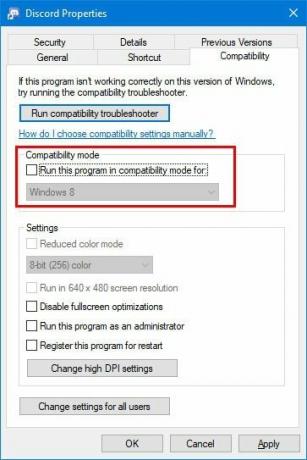
⦁ Şimdi, yaptığınız değişiklikleri kaydetmek için Uygula ve Tamam'ı tıklayın.
⦁ Bilgisayarı yeniden başlatın ve Discord istemcisini yeniden başlatın.
4. Aygıt sürücülerini güncelleyin
Yukarıdaki her şeyi zaten yaptıysanız, ancak yine de Discord çökmeye devam ediyorsa, bilgisayarınızdaki aygıt sürücülerini de manuel olarak güncellemeniz gerekebilir. Bilgisayarınız genellikle aygıt sürücüleri için otomatik güncellemeler yapar, ancak bazen üçüncü taraf uygulamalar otomatik aygıt sürücüsü güncellemesini durdurabilir.
Windows 10'da aygıt sürücülerini manuel olarak nasıl güncelleyeceğiniz aşağıda açıklanmıştır:
⦁ Görev çubuğundaki arama çubuğunda Aygıt Yöneticisi'ni arayın.
⦁ Güncellemek isteyebileceğiniz cihazların adlarını kolayca görmek için bir kategori de seçebilirsiniz.
⦁ Mevcut güncellemeleri arama seçeneğini görmek için sürücüye sağ tıklayın.
⦁ Güncellenmiş sürücü yazılımını otomatik olarak ara'yı seçin ve ardından Sürücüyü Güncelle'yi tıklayın.
5. Discord Önbelleğini Sil
Önbellek bozuksa veya eksikse uygulamanın çöktüğü durumlar vardır. Bu bölümde, Discord istemcinizdeki önbelleği nasıl silip yenileyeceğinizi öğreteceğiz.
Discord uygulamasında önbelleği nasıl silip yenileyeceğiniz aşağıda açıklanmıştır:
⦁ Öncelikle Discord istemcinizi kapatmanız gerekir.
⦁ Dosya Gezgini'ni başlatmak için Windows tuşu + E'ye basın.
⦁ Adres çubuğuna% AppData% yazın ve ardından Enter tuşuna basın
⦁ Şimdi Discord klasörüne gidin ve Discord klasörünün altındaki hem Önbellek hem de yerel depolama klasörünü silin.
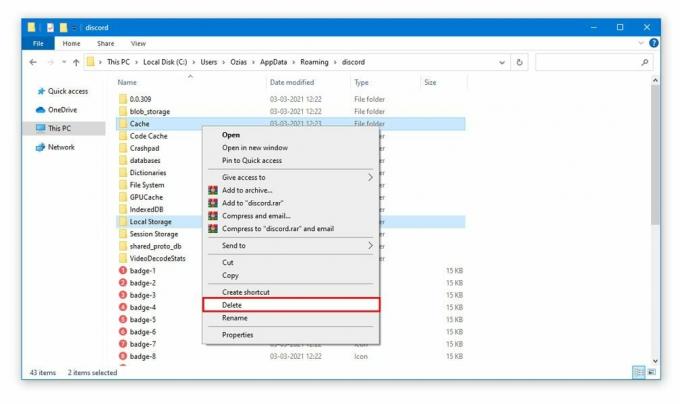
⦁ Bilgisayarınızı yeniden başlatın, ardından önbelleği yenilemek için Discord'u yeniden başlatın.
6. Discord'un en son sürümünü yükleyin
Bu çözümlerden hiçbiri sizin için işe yaramadıysa, Discord'un daha yeni bir sürümünü indirip yüklemeniz gerekebilir. Bu yeni sürüm, sorununuzla ilgili bazı düzeltmelere sahip olabilir ve ek yeni özelliklerle gelebilir. Önceki tüm çözümler arasında, işletim sisteminizi kurcalamanıza gerek olmadığı için bu en kolayıdır. Microsoft Store'u başlatın, Discord'u arayın ve ardından güncelleyin.
Sonuç
Discord, günümüzün en popüler platformlarından biridir. Büyük başarısına rağmen, arada bir eksikliğini de gösteriyor. Neyse ki, bu sorunların çoğu basit yöntemler kullanılarak kolayca çözülebilir. Sorunların çoğu, donanım ve yazılımla ilgili bir sorun olduğunda ortaya çıksa da, Discord da zaman zaman çok sayıda kullanıcı nedeniyle bağlantıyı kesemeyebilir veya çökebilir. Twitter ve Facebook gibi diğer sosyal medya platformlarını da etkileyen oldukça yaygın bir durumdur. Bu durumda, Discord mühendislerinin sorunu kendilerinin çözmesini beklemeniz gerekecektir.
Reklamlar Son güncelleme tarihi: 15 Nisan 2021, 16:57 Bu, şu tarihten itibaren şov akışı yaşıyor...
Reklamlar Bu eğiticide, size Netflix Hata Kodu F7053 1803'ü düzeltmek için gereken adımları göstereceğiz,…
Reklamlar Netflix artık bir ev adı. Ekrana ve internet bağlantısına sahip hemen hemen tüm cihazlar şimdi şunu yapsın:



